IT specialistams patinka virtualizacijos įrankiai„VMWare“ ir „Microsoft Hyper-V“ yra nepaprastai svarbios, nes jos leidžia keliems kompiuteriams veikti iš pagrindinės sistemos, taupant laiką ir išteklius. Svarbus tokių funkcijų pobūdis kaip atsarginių kopijų kūrimas ir replikacija taip pat pagrįstai reikalingas patikimumui ir duomenų vientisumui užtikrinti. Veeam yra nemokama duomenų atkūrimo ir vientisumo programinė įrangakuri efektyviai valdo virtualizuotą aplinką, kartu sutelkdama dėmesį į aparatinės ar programinės įrangos gedimų prevenciją. Pvz., Jei atliktumėte aukšto prioriteto užduotį virtualioje mašinoje, „Veeam“ užtikrintų, kad visų pirma neįvyks jokie techniniai gedimai, o jei įvyks, ji įgyvendins visus būtinus atkūrimo metodus. Naudodami nemokamą šio įrankio versiją, naudodami „VeeamZIP“ failus, galite sukurti atsarginę kopiją virtualioje mašinoje ir atkurti ją naudodami tuos pačius failus, kai to prireiks.
Prieš tęsdami, turime atkreipti dėmesį į keletą dalykųnaudojant programos funkcijų rinkinį. Pirma, jis palaiko visas operacines sistemas, kurias palaiko „VMWare“, įskaitant „Linux“, „Solaris“, „Mac OS X“ ir visus OS naudojamus failų formatus (pvz., JFS arba XFS „Linux“, „ZFS“, skirtą „Solaris“, „HFS“, skirtą „Mac“, ir „NTFS“, skirtą „Windows“, jei norite paminėti keletą). . Antra, programa reikalauja įdiegti naują arba konfigūruoti esamą „Microsoft SQL Server“. Atminkite, kad jei esate pradedantysis vartotojas, geriau perskaityti vartotojo vadovą, o ne eksperimentuoti su tokia specializuota programa. Trečia, jūs turite turėti darbinių žinių apie „VMWare“ arba „Hyper-V“, kad galėtumėte visiškai išnaudoti „Veeam“ išteklius.
Diegimo metu paklausus apie licencijos raktą, paspauskite Kitas neįvesdami jokio rakto nemokamajai versijai įdiegti.

Po varginančio įrengimo patyrimonaudingumas kraunamas su nauju purslų ekranu. Kai tvarkote VM atsargines kopijas, turite pridėti serverius (gali būti VMware serveris ar Hyper-V serveris) ir juos valdyti. Norėdami pridėti naują serverį, tiesiog spustelėkite Pridėti serverį mygtukas juostos sąsajoje įrankių juostoje, kad pradėtumėte konfigūraciją. Panašiai serverio atnaujinimas, nuskaitymas ir priežiūra gali būti atliekamas naudojant kaimyninius mygtukus.
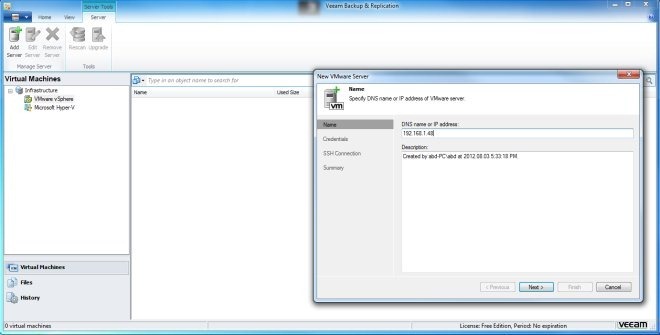
Bendra sąsaja yra organizuota tokiu būdukad juostelėje atsiras atitinkami mygtukai, atsižvelgiant į užduotį. Funkcijos suskirstytos į tris kategorijas: virtualios mašinos (virtualios aplinkos valdymui ir valdymui), failai (atsarginėms kopijoms kurti naudojant „VeeamZIP“, failų kopijų planavimas naudojant „FileCopy“ ir failų tvarkymas naudojant Atkurti). Failai yra sutvarkyti medžio formatu kairėje šoninėje juostoje, o išsamios funkcijos rodomos pagrindinėje darbo vietoje. Istorija skirtukas yra naudojamas norint sekti diagnostikos ir atkūrimo priežastis.
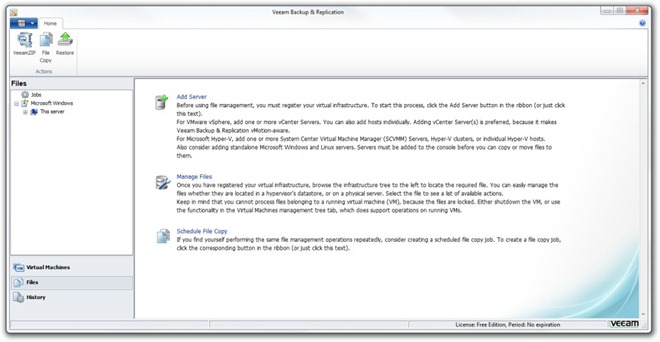
Apskritai, „Veeam Back & Recovery“ įrankis yra puikus priedas prie virtualizacijos programinės įrangos atsarginių kopijų ir atkūrimo įrankių rinkinio. Šį įrankį išbandėme 64 bitų „Windows 7“.
Atsisiųskite „Veeam Free“ leidimą


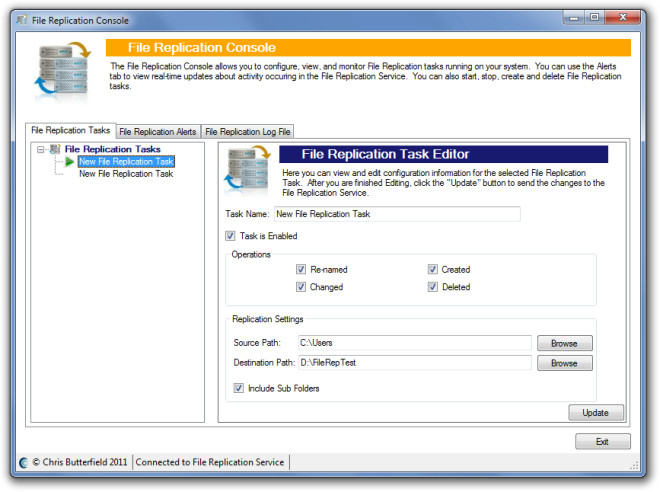










Komentarai